Asslamualaikum.wr.wb dan Salam Sejahtera untuk anda semua.
Dikesempatan kali ini saya akan membagikan ilmu yang saya dapatkan dari PKL saya yaitu cara installasi CMS WordPress menggunakan ISP Config tapi dengan IP Public asli .
1. Langkah pertama buka ISP Config anda.
2. Kemudian buat Client dengan cara pergi ke tab Client - Add New Client
Company Name : Nama Anda
Title : Mr. / Ms.
Contact Name : Nama Lain
Customer No : Otomatis Langsung Ada
Username : Username Anda
Password : Password Anda
Repeat Password : Password Anda Lagi
Language : Pilih Bahasa
Country : Negara Anda
3. Kemudian buat website dengan cara pergi ke menu Sites - Website - Add bew website
Server : Otomatis langsung ada
Client : Arahkan ke client yang sudah anda buat tadi
Domain : Bebas , domain ini untuk di web browser
Auto-Subdomain : None
4. Kemudian buat Database User dengan cara ke menu Sites - Database User- Add new user
Client : Arahkan ke client yang sudah anda buat tadi
Database User : Nama Database User Anda
Database Password : Password Anda
Repeat Password : Password Anda Lagi
5. Kemudian buat Database nya dengan cara ke menu Sites - Database - Add new database
Server : Otomatis Langsung Ada
Site : Arahkan ke website yang anda buat tadi
Type : Mysql
Database Name : Terserah Anda
Database User : Arahkan ke database user yang anda sudah buat tadi
Read-only Database User : Arahkan lagi ke database yang anda sudah buat tadi
6. Kemudian buat FTP dengan cara ke menu Sites - FTP Accounts - Add new user
Website : Arahakan ke website yang anda buat tadi
Username : Username Anda
Password : Password anda
Repeat Password : Password anda lagi
7. Buka browser kemudian search domain jika gambarnya seperti dibawah ini artinya sudah bisa, dan setelah itu install wordpress.
8. Buka FileZilla untuk mengupload file wordpress
Host : Domain Anda
Username : Username yang di FTP ISP Config
Password : Password anda
9. Buka folder web kemudian hapus semua file yang ada difolder web
10. Kemudian upload file-file wordpressnya dan tunggu samapi selesai .
Download Wordpress nya disini berupa .rar jadi harus diexstact telebih dahulu
11. Buka web browser dan search domain anda.
12. Kemudian next untuk menginstall wordpress
13. Nama Basis Data : Sesuai dengan username database di ISP confignya
Nama Pengguna : root
Password : 123
Host Basis Data : localhost
Prefix Table : Terserah anda
14. Kemudian Jalankan Installasi
15. Kemudian masukan judul situs, nama pengguna, password dan email anda dan setelah itu install wordpress
16. Kemudian masuk / login ke wordpress anda
17. Installasi WordPress Succes !
Thanks You !






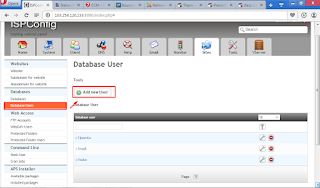




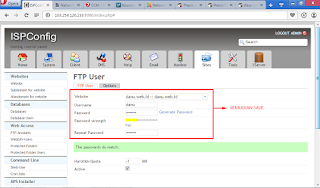













0 Response to "Membuat WordPress Menggunakan ISP Config"
Post a Comment